
หากคุณกำลังใช้ Windows 11 คุณอาจรู้จัก Hyper-V Hyper-V เป็นส่วนประกอบ Windows ฟรีที่ใช้สร้างเครื่องเสมือนภายในระบบปฏิบัติการ ด้วยฟีเจอร์นี้ ผู้ใช้สามารถสร้างเครื่องเสมือนที่ทำงานบน Windows 11 ได้
แม้ว่า Hyper-V จะเป็นฟีเจอร์ที่ยอดเยี่ยม แต่ก็ไม่ได้ตั้งค่าง่าย ผู้ใช้ต้องผ่านกระบวนการที่ยาวนานเพื่อกำหนดค่าและใช้ Hyper-V บนระบบปฏิบัติการ Windows 11 ดังนั้น หากคุณกำลังมองหาวิธีง่ายๆ ในการทดสอบแอปและไฟล์ในสภาพแวดล้อมเสมือนจริง คุณต้องใช้ Windows Sandbox
แทนที่จะกำหนดค่า Virtual Machine ใน Hyper-V ผู้ใช้ Windows 11 สามารถไว้วางใจได้ คุณลักษณะ Windows Sandbox เพื่อทดสอบไฟล์ ดังนั้น หากคุณสนใจที่จะตั้งค่าแซนด์บ็อกซ์ Windows บน Windows 11 แสดงว่าคุณกำลังอ่านคำแนะนำที่ถูกต้อง
ขั้นตอนในการเปิดใช้งาน Windows Sandbox บน Windows 11
ในบทความนี้ เราจะแชร์คำแนะนำทีละขั้นตอนเกี่ยวกับการตั้งค่าและการใช้ Windows Sandbox บน Windows 11 มาลองดูกัน
ข้อสำคัญ: ฟีเจอร์ Windows Sandbox ใช้งานได้ใน Windows 11 Pro, Education และ Enterprise เท่านั้น นอกจากนี้ คุณต้องเปิดใช้งานการจำลองเสมือนเพื่อใช้คุณลักษณะนี้
1. ขั้นแรก เปิดการค้นหาของ Windows 11 แล้วพิมพ์ในแผงควบคุม จากนั้นเปิดแอป แผงควบคุม จากรายการ
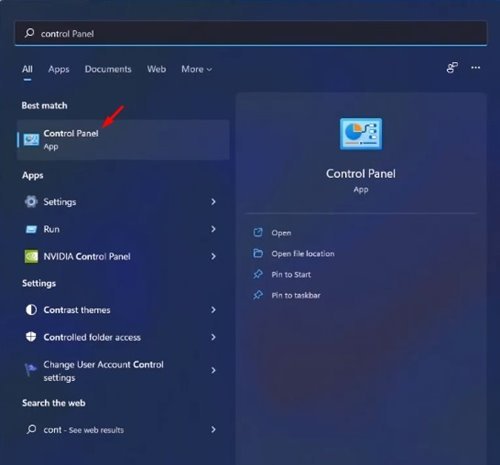
2. ในแผงควบคุม ให้คลิกตัวเลือก โปรแกรม ดังที่แสดงด้านล่าง
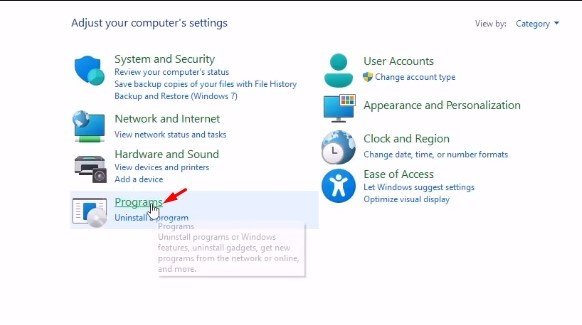
3. ในโปรแกรม ให้คลิกตัวเลือกโปรแกรมและคุณลักษณะ
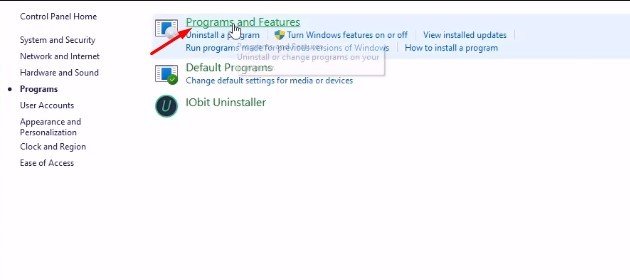
4. ในบานหน้าต่างด้านซ้าย ให้คลิกที่เปิดหรือปิดคุณลักษณะของ Windows ลิงก์.
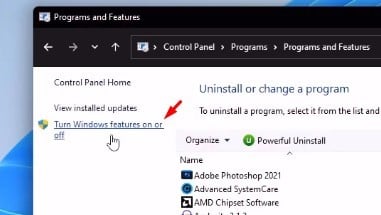
5. ในป๊อปอัปถัดไป ให้เลื่อนลงและเปิดใช้งานตัวเลือก Windows Sandbox เมื่อเสร็จแล้ว ให้คลิกที่ปุ่ม ตกลง
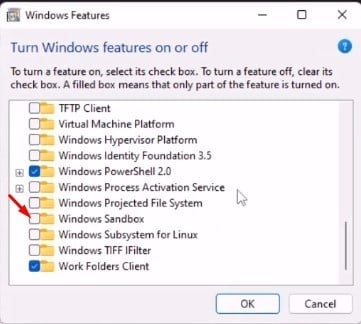
6. Windows 11 จะเปิดใช้งานคุณสมบัตินี้ กระบวนการนี้จะต้องมีการรีสตาร์ท คลิกที่ปุ่ม รีสตาร์ททันที เพื่อสิ้นสุดขั้นตอนการติดตั้ง
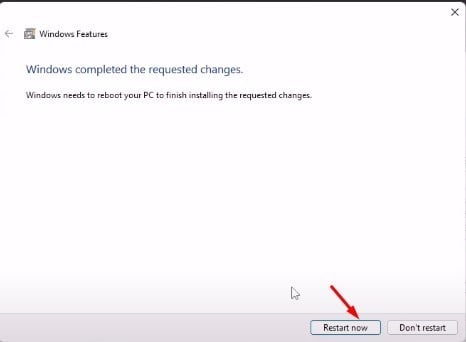
7. หลังจากรีสตาร์ทแล้ว ให้เปิดการค้นหาของ Windows 11 แล้วพิมพ์ Windows Sandbox คลิกแอป Windows Sandbox ในรายการ
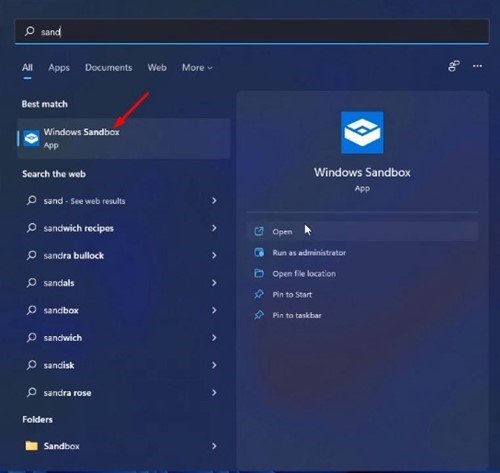
8. ตอนนี้ คุณจะเห็น Windows 11 เวอร์ชันน้ำหนักเบาและปลอดภัย ซึ่งจะดูเหมือนเครื่องเสมือนที่ใช้ Windows 11 คุณสามารถทดสอบแอปและไฟล์ของคุณได้แล้ว
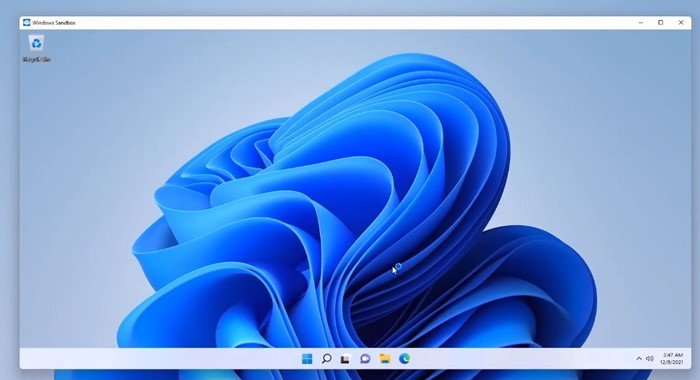
วิธีปิด Windows Sandbox
หลังจาก ตรวจสอบและทดสอบแอปของคุณ คุณต้องปิดสภาพแวดล้อม Windows Sandbox เพื่อที่คุณจะต้องปิดหน้าต่างแซนด์บ็อกซ์
หากคุณปิดหน้าต่างแซนด์บ็อกซ์ เนื้อหาทั้งหมดของคุณจะถูกละทิ้งและสูญหายอย่างถาวร ในข้อความแจ้งการยืนยัน ให้คลิกปุ่ม’ตกลง‘
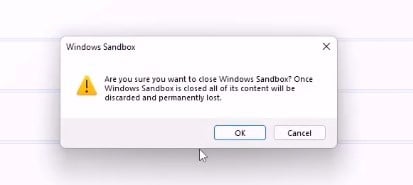
วิธีปิดการใช้งาน Windows Sandbox
การปิดใช้งาน Windows Sandbox เป็นกระบวนการที่ง่าย สำหรับสิ่งนั้น คุณต้องทำตามขั้นตอนง่ายๆ ที่แชร์ด้านล่าง
1. ขั้นแรก ให้กดปุ่ม Windows Key + R เพื่อเปิดกล่องโต้ตอบ RUN พิมพ์ optionalfeatures.exe แล้วกด Enter
2. ในป๊อปอัปฟีเจอร์ของ Windows ยกเลิกการเลือกตัวเลือก Windows Sandbox แล้วคลิกปุ่มตกลง
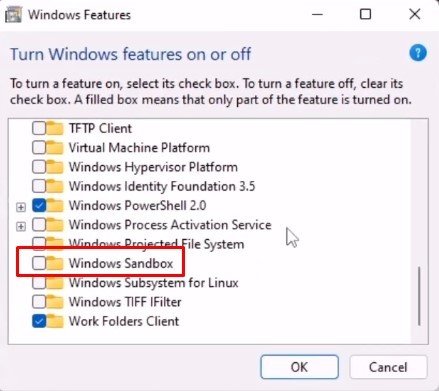
3. ในป๊อปอัปถัดไป ให้คลิกที่ปุ่ม เริ่มใหม่ทันที
เท่านั้น! คุณทำเสร็จแล้ว นี่คือวิธีปิดการใช้งาน Windows Sandbox บน Windows 11
การตั้งค่า Windows Sandbox บน Windows 11 นั้นง่ายเมื่อเทียบกับ Hyper-V ฉันหวังว่าบทความนี้จะช่วยคุณ! กรุณาแบ่งปันกับเพื่อนของคุณด้วย หากคุณมีข้อสงสัยเกี่ยวกับเรื่องนี้ โปรดแจ้งให้เราทราบในช่องแสดงความคิดเห็นด้านล่าง